TSC条码打印机驱动安装及BarTender操作指导
4.BarTender软件以及驱动安装说明
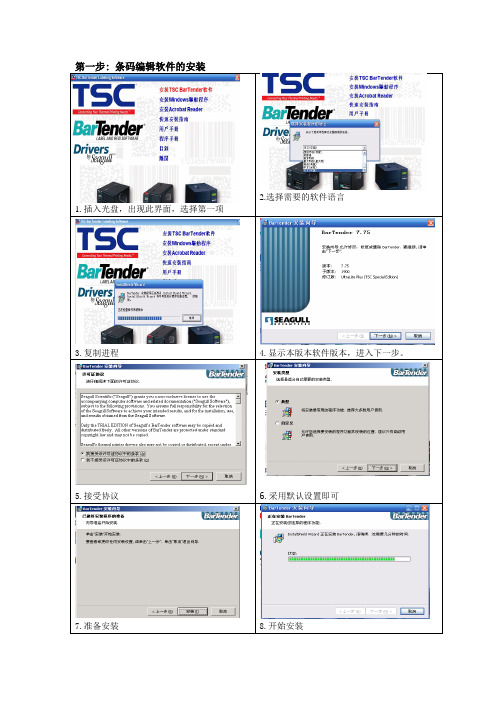
11.在出现的文件来源中选择:C:SEAGULL打开确定即可
10.在此界面中请选择“从磁盘进入”。
12.在出现的界面中选择与使用的机器一致的机型。注:TDP代表机器不使用碳带;TTP代表机器需要安装碳带
13.如计算机没有其他驱动,采用默认选择
14.显示选择的打印机型号
15.选择是否共享
16.选择是否打印测试页
17.安装完成进程
18.打印机安装完成后,进入“控制面板”中的“打印机和传真”查看检查是否安装成功
第一步:条码编辑软件的安装
1.插入光盘,出现此界面,选择第一项
2.选择需要的软件语言
3.复制进程
4.显示本版本软件版本,进入下一步。
5.接受协议
6.采用默认设置即可
7.准备安装
8.开始安装
9.完成后提示您输入注册号码,可激活也可不激活,并不影响软件的基本使用
10.直接选择下一步,进入完成向导
11.再打开软件,提示输入注册号码,关闭此提示框,软件的基本功能可正常使用
12.软件提示的试用期30天主要是指:软件中旁边注有(试用)字样的一些功能
第二步:打印机驱动安装
1.在光盘中选择第二项进行打印机的安装
2.安装文件以默认方式保存到C:SEAGULL下
3.接受协议
4.采用默认选择进入下一步
5.复制进程
6.进入添即插即用的打印机,选择“下一步”
TSC标签打印机设置方法
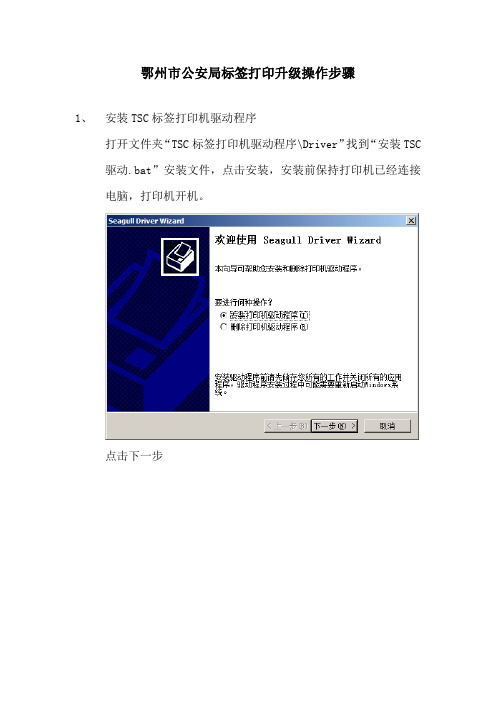
鄂州市公安局标签打印升级操作步骤
1、安装TSC标签打印机驱动程序
打开文件夹“TSC标签打印机驱动程序\Driver”找到“安装TSC 驱动.bat”安装文件,点击安装,安装前保持打印机已经连接电脑,打印机开机。
点击下一步
系统会自动寻找到要安装的打印机,前提是保持打印机连接到电脑并且开机。
点击下一步
下一步直到完成。
可能会出现下图
点击安装,如果不出现直接完成就可以。
2、更改标签打印机名称
点击“开始-设备和打印机“,查看安装的TSC打印机的名称。
右击打印机→打印机属性修改其名称,修改名称的规则如下:第一台200点打印机将其名称改为: TSC P300
3、关于标签打印的有关IE设置
步骤如下:
1)打开IE 工具栏中选择:工具→Internet选项→可信站点点击
(如市局为“http://10.72.1.164”)设置为可信站点。
2)工具→Internet选项→internet、本地internet、受信任的站
记为可安全执行的ActiveX控件初始化并执行脚本选择启用
如下图所示:
4、标签打印的方法:
第一次使用时,设置完上面步骤后,将所有IE浏览器页面关闭重启,以便上面的设置生效。
备注:如果经过上面的设置后还不能打印:将可信站点的安全级别将为中低或
者低。
工具→Internet选项→可信站点
弹出的页面中选
择级别进行保存
选中。
条码打印机驱动安装过程

条码打印机驱动的安装连上打印机的数据线和电源线。
1.安装条码打印机驱动。
开始--->设置----->控制面板---->打印机和传真,双击打开,在左边的“打印机任务”下选择添加打印机,会弹出以下对话框。
如图:2.点击下一步,出现如下界面3.点击下一步,出现如下界面、管路敷设技术通过管线敷设技术不仅可以解决吊顶层配置不规范高中资料试卷问题,而且可保障各类管路习题到位。
在管路敷设过程中,要加强看护关于管路高中资料试卷连接管口处理高中资料试卷弯扁度固定盒位置保护层防腐跨接地线弯曲半径标高等,要求技术交底。
管线敷设技术中包含线槽、管架等多项方式,为解决高中语文电气课件中管壁薄、接口不严等问题,合理利用管线敷设技术。
线缆敷设原则:在分线盒处,当不同电压回路交叉时,应采用金属隔板进行隔开处理;同一线槽内,强电回路须同时切断习题电源,线缆敷设完毕,要进行检查和检测处理。
、电气课件中调试对全部高中资料试卷电气设备,在安装过程中以及安装结束后进行高中资料试卷调整试验;通电检查所有设备高中资料试卷相互作用与相互关系,根据生产工艺高中资料试卷要求,对电气设备进行空载与带负荷下高中资料试卷调控试验;对设备进行调整使其在正常工况下与过度工作下都可以正常工作;对于继电保护进行整核对定值,审核与校对图纸,编写复杂设备与装置高中资料试卷调试方案,编写重要设备高中资料试卷试验方案以及系统启动方案;对整套启动过程中高中资料试卷电气设备进行调试工作并且进行过关运行高中资料试卷技术指导。
对于调试过程中高中资料试卷技术问题,作为调试人员,需要在事前掌握图纸资料、设备制造厂家出具高中资料试卷试验报告与相关技术资料,并且了解现场设备高中资料试卷布置情况与有关高中资料试卷电气系统接线等情况,然后根据规范与规程规定,制定设备调试高中资料试卷方案。
、电气设备调试高中资料试卷技术电力保护装置调试技术,电力保护高中资料试卷配置技术是指机组在进行继电保护高中资料试卷总体配置时,需要在最大限度内来确保机组高中资料试卷安全,并且尽可能地缩小故障高中资料试卷破坏范围,或者对某些异常高中资料试卷工况进行自动处理,尤其要避免错误高中资料试卷保护装置动作,并且拒绝动作,来避免不必要高中资料试卷突然停机。
BarTender的基本使用 bartender软件使用说明
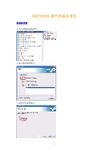
BARTENDER 软件的基本使用标签的设置1.先启动BarTender软件。
2.建立新的标签格式。
3.选择空白标签格式。
4.选择安装完成的打印机型号。
5.如没有合适的标签格式,选择自定义设置。
6.根据实际的标签样式,选择标签格式。
例如一排上有三张小标签,那么选择第二项,行数为:1,列数为:3。
单排的就选第一项。
7.请注意标签的边缘宽度数值。
8.请选择标签的形状。
9.定义标签的实际大小值。
可以通过右侧预览查看形状。
10.完成后显示一空白标签,且屏幕上的鼠标光标应该处于指针模式(形状象一个箭头)。
标签内容的编辑创建条形码或文本对象1. 单击主工具栏上的创建条形码按钮或创建文本按钮,单击的按钮取决于要创建条形码还是文本区域(称为“文本对象”)。
2. 将光标移动到标签视图区域中,单击对象中心应处的位置。
注:还可以使用BarTender 工具箱在标签中添加对象。
请参阅下文的BarTender 工具箱。
选择或取消选择对象要选择对象,只需单击该对象。
对象被选中后,将有八个实心手柄,每个边角一个,四条边线每条边线的中点一个,用于调整对象的大小。
单击对象外面的任意位置可以取消选择。
移动标签对象要在标签视图区域中更改一个对象的位置,最简单的方法是使用鼠标单击并将其拖动到一个新的位置。
关于如何将对象从一种标签格式移动到另一种标签格式。
拉伸对象和调整对象大小若要调整标签对象的大小,请单击以选中标签对象,然后拖曳对象边线上出现的小方形手柄中的一个。
1. 选中对象,并将指针光标置于四个边角把手中的一个,以便同时更改高度和宽度。
如果只需要调整一个方向的尺寸,将指针置于边线把手中的一个。
如果光标的位置正确,将变为一个双向细箭头。
2. 单击并拖曳所选的把手,直到对象达到所需的尺寸。
使用单击和拖曳也可以单击对象并将对象拖曳到标签格式的新位置。
这样做时如果按住Ctrl 键,将在新位置创建一个副本。
最后,还可以右键单击并拖曳到所需的位置。
TSC条码标签打印机的安装与使用

TSC条码标签打印机的安装与使用1. 问题:条码打印机碳带与标签的安装解决:按图指示方向,虚线为碳带安装路径,实线为标签路径。
回卷后废碳带不易剥落,则在装入前用废标签的光滑底纸卷在回卷轴上,然后再上碳带。
安装标签时,根据不同标签宽度调整限纸器。
压头弹簧均匀,可避免打印机标签跑偏。
第一次使用打印机时要进行测纸。
2. 问题:条码打印机面板控制(TTP-246M)解决:P解决USE键--暂停与开始打印;FEED键--走一张纸;C解决NCEL键--取消.当打印数据传输到打印机时,但不需打印可先按下P解决USE,然后多次按C解决NCEL直到数据灯关闭为止。
C解决LIBR解决TE:标签测试.当安装新规格标签时,测试标签的各项参数后,才能正常打印。
方法∶先按P解决USE键,然后按C解决LIBR解决TE进行测纸。
测纸时标签有加速过程,说明测纸正确。
注意:测纸完毕标签可回卷,碳带不能回卷。
3. 问题:条码打印机定期保养解决:打印机在使用过程中保持打印头清洁,才能保证打印质量,延长打印头寿命。
在每打印一卷标签时要用酒精清洗打印头、胶辊、碳带传感器。
在更换打印缆线时要先关打印机、电脑电源,再连接缆线。
注:清洗打印头等时要先关闭电源,打印头属于精密部件,最好请专业人员协助清洗!4. 问题:条码打印机打印头压力调节解决:根据打印不同的介质要调节打印头压力。
打印头在正常情况下的压力:调节螺母到打印较果最佳时的最高位置,否则长期打印会出现胶辊变形,造成碳带摺皱,打印效果差。
5. 问题:打印机所有指示灯亮,LCD不显示并不能操作(TTP-246M)解决:如果主板或EPROM损坏,可以联系你的经销厂家,更换主板或正确安装EPROM。
6. 问题:打印机所有指示灯闪烁并不能测纸解决∶如果传感器出现故障,可以清洗传感器表面灰尘,或联系你的经销厂家更换传感器。
7. 问题:打印机打印过程纵向出现缺线解决∶如果打印头表面粘有灰尘,或打印机长期打印出现磨损,可以用酒精清洗打印头或更换打印头。
第7章-BarTender安装与应用

7.4.6 软件如何切换中英文界面
进入菜单“工具”->“常规设置”下的语言列表中选择中英文后确 定 Value • Performance • Support
7.4.7 软件中如何屏蔽机器的回退动作
选择按钮“打印”->“属性”->“卷”,在出现的卷界面中将打印 后操作修改为“无”然后确认
设置列印模式 设置感测器类型
设置间距大小
设置整体对象的移动位置
Value • Performance • Support
7.4.8 软件中如何修改速度和浓度
选择按钮“打印”->“属性”->“选项”,在出现的选项界面中 有打印速度和深度的数值,可根据实际使用状况调整测试。
设置速度
设置浓度
Value • Performance • Support
7.2 打印机驱动安装(18)
18. 打印机安装完成后,进入“控制面板” 中的“打印机和传真”查看检查是否安装成 功
Value • Performance • Support
7.3 BarTender激活介绍
7.3.1 BarTender激活说明
当第一次开启软件时,弹出激活界面,直接关闭。然后软件会弹 出"软件只有30天的试用期,软件将进入演示模版"的警告信息,请 将此信息前面的兑选勾取消掉关闭. Value • Performance • Support
7.2 打印机驱动安装(15)
15.选择是否共享
Value • Performance • Support
7.2 打印机驱动安装(16)
16.选择是否打印测试页
Value • Performance • Support
7.2 打印机驱动安装(17)
tsc条码打印机教程
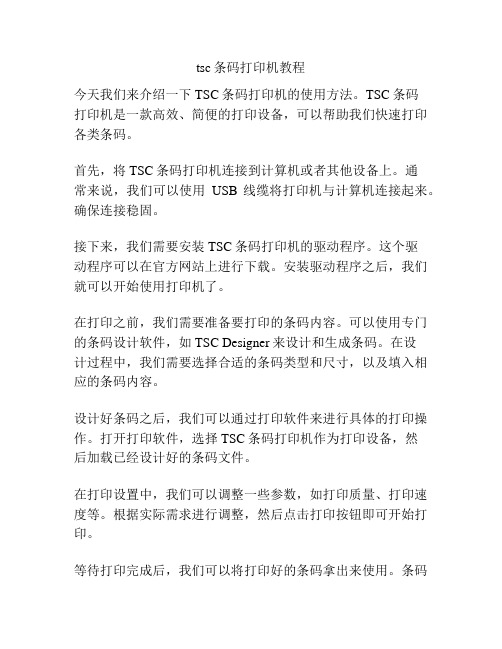
tsc条码打印机教程
今天我们来介绍一下TSC条码打印机的使用方法。
TSC条码
打印机是一款高效、简便的打印设备,可以帮助我们快速打印各类条码。
首先,将TSC条码打印机连接到计算机或者其他设备上。
通
常来说,我们可以使用USB线缆将打印机与计算机连接起来。
确保连接稳固。
接下来,我们需要安装TSC条码打印机的驱动程序。
这个驱
动程序可以在官方网站上进行下载。
安装驱动程序之后,我们就可以开始使用打印机了。
在打印之前,我们需要准备要打印的条码内容。
可以使用专门的条码设计软件,如TSC Designer来设计和生成条码。
在设
计过程中,我们需要选择合适的条码类型和尺寸,以及填入相应的条码内容。
设计好条码之后,我们可以通过打印软件来进行具体的打印操作。
打开打印软件,选择TSC条码打印机作为打印设备,然
后加载已经设计好的条码文件。
在打印设置中,我们可以调整一些参数,如打印质量、打印速度等。
根据实际需求进行调整,然后点击打印按钮即可开始打印。
等待打印完成后,我们可以将打印好的条码拿出来使用。
条码
打印机通常会自动剪切或者撕下已打印的条码,方便我们快速使用。
需要注意的是,使用TSC条码打印机时要保持打印机的清洁和正确使用。
定期清理打印头和检查打印机的耗材状况,确保打印品质和打印机的寿命。
以上就是关于TSC条码打印机的简单使用方法。
希望这个教程可以帮助到您。
如有任何问题,请随时咨询我们。
BarTender操作说明书
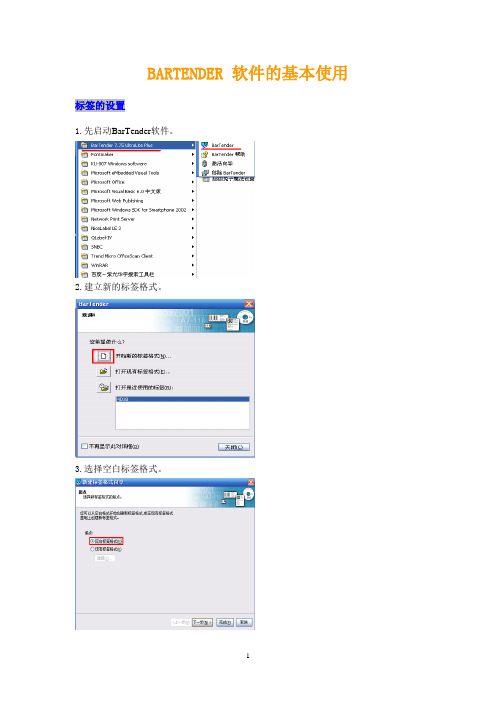
BARTENDER 软件的基本使用标签的设置1.先启动BarTender软件。
2.建立新的标签格式。
3.选择空白标签格式。
4.选择安装完成的打印机型号。
5.如没有合适的标签格式,选择自定义设置。
6.根据实际的标签样式,选择标签格式。
例如一排上有三张小标签,那么选择第二项,行数为:1,列数为:3。
7.请注意标签的边缘宽度数值。
8.请选择标签的形状。
9.定义标签的实际大小值。
可以通过右侧预览查看形状。
10.完成后显示一空白标签,且屏幕上的鼠标光标应该处于指针模式〔形状象一个箭头〕。
标签内容的编辑创建条形码或文本对象1. 单击主工具栏上的创建条形码按钮或创建文本按钮,单击的按钮取决于要创建条形码还是文本区域〔称为“文本对象”〕。
2. 将光标移动到标签视图区域中,单击对象中心应处的位置。
注:还可以使用BarTender 工具箱在标签中添加对象。
请参阅下文的BarTender 工具箱。
选择或取消选择对象要选择对象,只需单击该对象。
对象被选中后,将有八个实心手柄,每个边角一个,四条边线每条边线的中点一个,用于调整对象的大小。
单击对象外面的任意位置可以取消选择。
移动标签对象要在标签视图区域中更改一个对象的位置,最简单的方法是使用鼠标单击并将其拖动到一个新的位置。
关于如何将对象从一种标签格式移动到另一种标签格式。
拉伸对象和调整对象大小假设要调整标签对象的大小,请单击以选中标签对象,然后拖曳对象边线上出现的小方形手柄中的一个。
1. 选中对象,并将指针光标置于四个边角把手中的一个,以便同时更改高度和宽度。
如果只需要调整一个方向的尺寸,将指针置于边线把手中的一个。
如果光标的位置正确,将变为一个双向细箭头。
2. 单击并拖曳所选的把手,直到对象到达所需的尺寸。
使用单击和拖曳也可以单击对象并将对象拖曳到标签格式的新位置。
这样做时如果按住Ctrl 键,将在新位置创建一个副本。
最后,还可以右键单击并拖曳到所需的位置。
放开鼠标键后将出现一个弹出式菜单。
- 1、下载文档前请自行甄别文档内容的完整性,平台不提供额外的编辑、内容补充、找答案等附加服务。
- 2、"仅部分预览"的文档,不可在线预览部分如存在完整性等问题,可反馈申请退款(可完整预览的文档不适用该条件!)。
- 3、如文档侵犯您的权益,请联系客服反馈,我们会尽快为您处理(人工客服工作时间:9:00-18:30)。
TSC(台半)条码打印机驱动安装及BarTender操作指导一、安装驱动程序
首先将打印机通过USB通讯线连接到电脑,开机;在电脑光驱中放入驱动光盘,在我的电脑中找到光盘图标,右键---打开光盘,光盘中找到打印机驱动软件,驱动软件的路径为:光盘:\Driver,驱动软件为DriverWizard.exe双击DriverWizard.exe文件来运行驱动程序,不需要修改设置,直接点击“下一步”直至“完成”。
二、安装BarTender软件
BarTender软件路径为:光盘:\BarTender,在文件夹中找到BT100_SR1_2846UL_TSC.exe文件,双击此文件来运行安装:
默认为简体中文,不需要修改,左键单击”确定”;
有任何提示安装的插件请点击”安装”
这一步由于各个电脑的配置和网络情况不同等待时间可能很漫长,请耐心等待……
”点击”下一步
选择”我接受许可协议中的条款”,之后点击”下一步”
如果需要更改软件安装路径,可以在这一步中修改,修改好之后点击”下一步”点击”安装”
将”打开<<入门手册>>”和”运行BarTender”前对号去掉,点击”完成”
三、使用BarTender软件进行标签模板的编辑
在开始中找到所有程序-BarTender 10。
0 UltraLite里面的BarTender UltraLite左键单击
开机有一个版本选择,选定最后一个”Run the UltraLite edition only”,左键单击”OK”按钮进入软件;进入软件之后按照如下图所示操作
选择所购买的打印机型号,单击”下一步”
在这个页面中,如果所购买的标签纸有不同样式,比如一行有两个标签的标签纸,那么就应该做如下选择:
调整好所购买的标签的大小之后,点击”完成”按钮,进入编辑界面;
四、添加/编辑条码:
如果在界面中需要建立条码,首先,在界面中找到条码编辑按钮,如图,左键点击按钮,之后,弹出如图对话框:
选择所需要的条码类型,单击”Select”按钮,之后,再在标签空白处左键单击,出现一个默认内容的条码,改变条码内容左键双击条码,
选中需要编辑内容的条码,在”嵌入的数据”里面更改所需要的内容,编辑结束后,单机”关闭”按钮;更改条码所在位置直接执行拖动条码操作放在需要放置的位置即可。
如需更改条码大小可以将鼠标放置在选中后的条码的四角的原电位置,等鼠标变成双向剪头后,即可拖动更改大小;
五、添加/编辑文本:
如果在界面中需要建立文本,首先,在界面中找到条码编辑按钮,如图,左键点击按钮,之后,弹出文本对象的选择:单行;多行;符号字体字符;
自己的需要选择所要添加的文本类型,确定文本对象类型之后,在标签模板空白处左键单击,产生一个文本样本,此样本可以直接在模板中修改,同时可以随意移动至需要放置的位置。
如需对字体进行格式编辑,可以双击字体,弹出窗口:
点击左侧“字体”,进入文本格式及大小编辑界面,或者直接选中文字,拉动四角的圆点进行拖动操作改变字体大小。
六、打印
模板编辑好之后,可以执行打印操作,点击按钮,弹出窗口:
在副本中填入需要打印的标签数量后,即可点击打印按钮进行打印。
